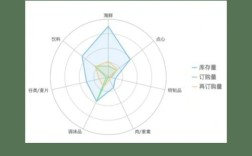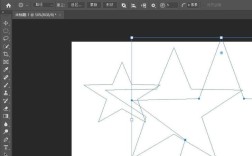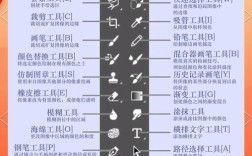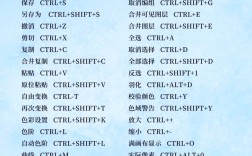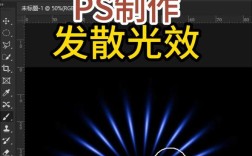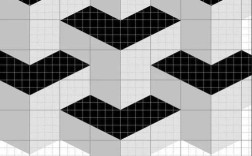在Photoshop中创建发光背景是一项常见的设计需求,广泛应用于UI设计、海报制作、网页设计等领域,通过合理运用图层样式、滤镜、混合模式等工具,可以打造出层次丰富、质感出色的发光效果,以下是详细的操作步骤和技巧,帮助您掌握发光背景的制作方法。
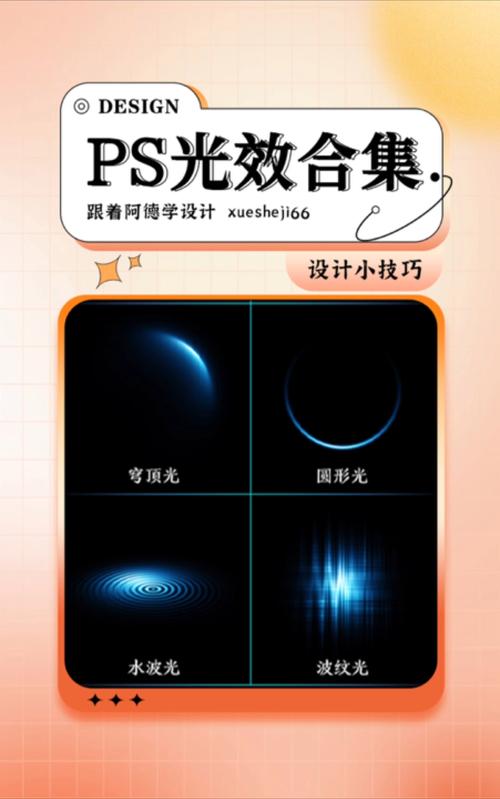
基础发光背景制作
新建一个画布(快捷键Ctrl+N),设置合适的尺寸和分辨率,例如1920x1080像素、72dpi(用于屏幕显示)或300dpi(用于印刷),填充背景色为深色(如黑色或深蓝色),以便更好地突出发光效果。
使用图层样式创建发光
- 新建图层:在背景层上方新建一个空白图层,命名为“发光层”。
- 绘制形状:选择画笔工具(快捷键B),设置前景色为亮色(如白色、黄色或蓝色),调整画笔大小,在画布上绘制需要发光的形状(如圆形、线条或自由图形)。
- 添加外发光:双击“发光层”打开图层样式面板,勾选“外发光”选项,设置混合模式为“滤色”(使发光效果更自然),调整扩展(控制发光边缘的柔和度)和大小(控制发光范围),颜色可选择与前景色不同的亮色以增加层次感,蓝色形状搭配紫色发光可呈现科技感。
使用渐变叠加增强质感
在图层样式中添加“渐变叠加”,选择径向渐变,从中心白色到透明,降低不透明度至50%-70%,使发光中心更明亮,边缘自然过渡。
高级发光效果技巧
滤镜与模糊的应用
- 高斯模糊:为“发光层”添加高斯模糊(滤镜>模糊>高斯模糊),根据需要调整半径值(如10-30像素),使发光边缘更柔和,模糊后可结合图层蒙版,用黑色画笔擦除不需要发光的区域,保留核心形状。
- 镜头光晕:通过“渲染>镜头光晕”滤镜模拟自然光源,选择镜头类型(如50-300毫米聚焦),调整亮度位置,增强真实感。
多图层叠加与混合模式
- 分层发光:创建多个发光图层,分别设置不同的颜色、大小和模糊程度,底层用蓝色发光,中层用青色发光,顶层用白色高光,设置混合模式为“叠加”或“线性减淡”,增强立体感。
- 使用画笔工具:选择柔角画笔,降低流量(如20%-30%),多次点击绘制光斑,配合“颜色减淡”混合模式,模拟自然光晕。
动态发光效果(时间轴应用)
若需制作动态发光背景,可打开“窗口>时间轴”,创建帧动画,在不同帧中调整图层样式的大小、不透明度或位置,设置帧延迟时间(如0.5秒),实现闪烁或流动的发光效果。
不同风格的发光背景案例
科技感发光背景
- 步骤:新建黑色背景,用钢笔工具绘制几何图形(如多边形),填充为青色,添加外发光(混合模式“滤色”,颜色为蓝色,大小20像素),复制图层并缩小,调整颜色为白色,降低不透明度至30%,添加“镜头光晕”滤镜,位置设置在图形中心。
- 关键参数: | 图层 | 混合模式 | 外发光颜色 | 大小(px) | 不透明度 | |------------|----------|------------|----------|----------| | 几何图形层 | 滤色 | 蓝色 | 20 | 100% | | 高光层 | 线性减淡 | 白色 | 10 | 30% |
梦幻光斑背景
- 步骤:深紫色背景,新建图层,用柔角画笔(白色)随机点击光斑,添加高斯模糊(半径15px),新建图层,绘制圆形渐变(白色到透明),混合模式改为“叠加”,用蒙版擦除边缘,添加“云彩”滤镜(滤镜>渲染>云彩),设置混合模式为“颜色减淡”,降低不透明度至40%。
优化与注意事项
- 性能优化:复杂发光效果可能导致卡顿,可使用“图层>栅格化图层”简化矢量图层,或通过“滤镜>转换为智能滤镜”保留编辑灵活性。
- 色彩搭配:发光颜色需与整体设计协调,避免过于刺眼,可使用“色相/饱和度”调整(快捷键Ctrl+U)统一色调。
- 导出设置:用于网页时,保存为JPG或PNG(支持透明背景);用于印刷时,转换为CMYK色彩模式,并检查图层样式是否兼容。
相关问答FAQs
Q1:如何制作霓虹灯管风格的发光效果?
A1:首先用钢笔工具绘制路径,转换为选区后填充颜色(如粉色),添加“外发光”图层样式,混合模式设为“滤色”,颜色选择与填充色相近的亮色,大小调整至10-15px,复制图层,将上层填充色改为白色,外发光颜色改为淡黄色,大小缩小至5px,模拟霓虹灯管的内发光效果,最后添加“描边”图层样式,宽度1px,颜色为深灰色,增强金属质感。
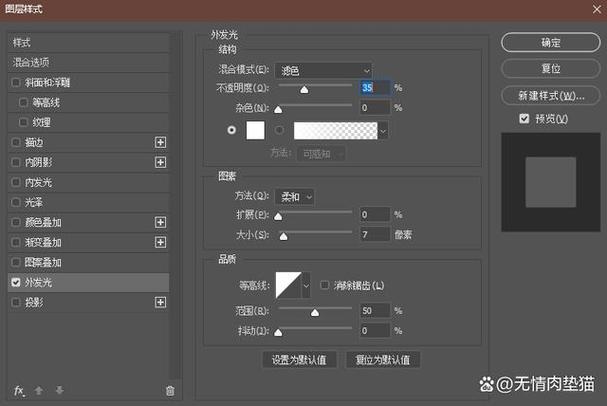
Q2:发光背景边缘出现锯齿怎么办?
A2:锯齿问题通常由分辨率不足或图层样式设置不当导致,解决方法:1. 提高画布分辨率(如300dpi);2. 对形状图层进行“栅格化”后,添加“高斯模糊”(半径1-2px)柔化边缘;3. 使用图层蒙版,选择柔角画笔(不透明度50%),在边缘处轻轻涂抹过渡;4. 检查“外发光”中的“等高线”设置,选择“线性”或“平滑”避免边缘突变。